קובצי cookie של צד ראשון ושל צד שלישי יכולים להיחסם על ידי הגבלות בדפדפן, הגדרות משתמש, דגלים למפתחים או מדיניות הארגון.
הגבלות בדפדפנים
כדי לאפשר את הבדיקה, קובצי ה-Cookie של צד שלישי הוגבלו כברירת מחדל ב-Google Chrome עבור 1% מהמשתמשים. אם הערוץ שלכם נכלל בקבוצה הזו, קובצי Cookie של צד שלישי יוגבלו כברירת מחדל והדף chrome://settings/cookies יופיע כך.
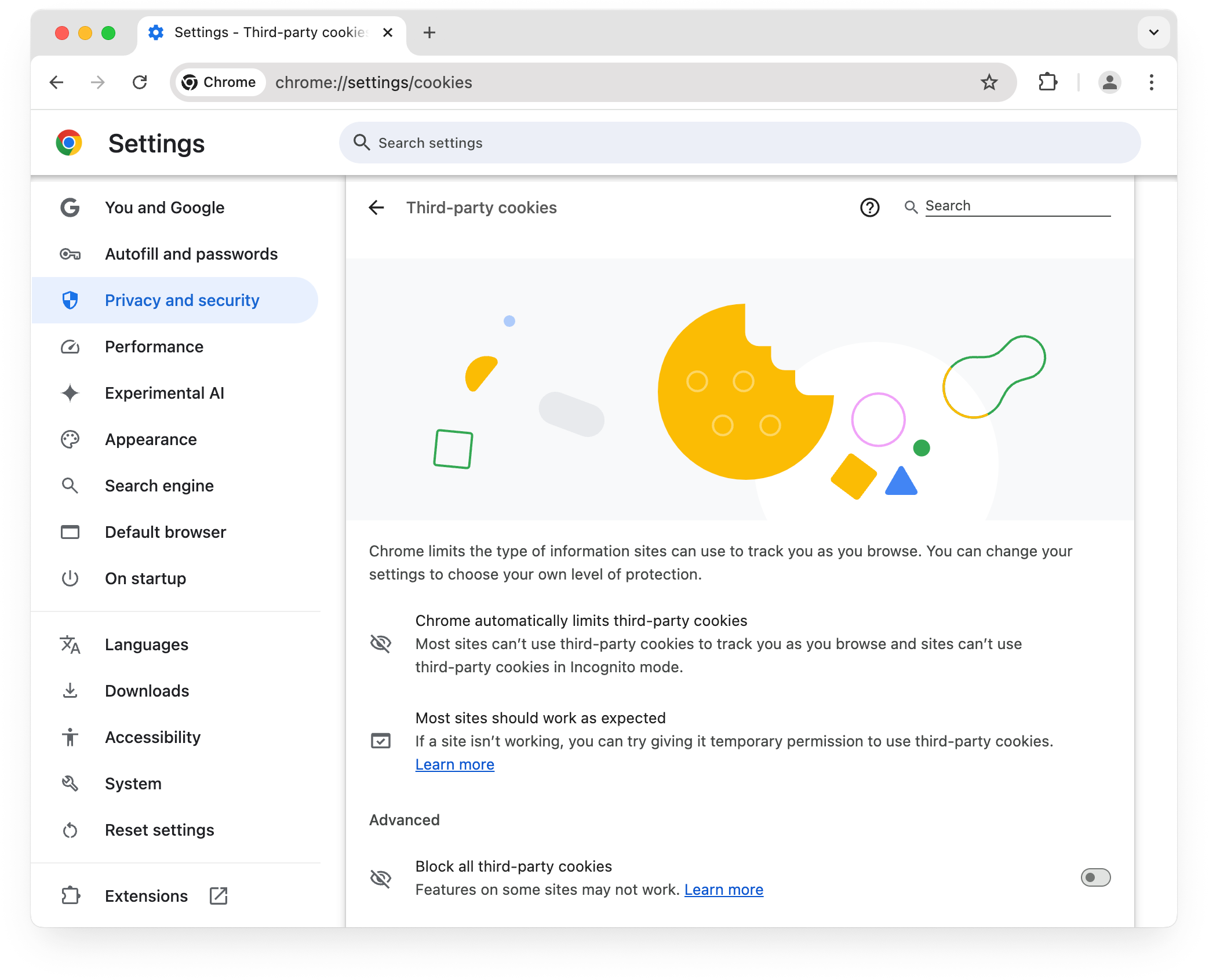
ב-Chrome מציעים חוויית משתמש חדשה עם אפשרות בחירה לגבי קובצי Cookie של צד שלישי. בדפדפנים אחרים חלה מדיניות משלהם בנושא קובצי cookie. לדוגמה, ב-Safari יש מניעת מעקב וב-Firefox יש הגנת מעקב משופרת.
הגדרות משתמש
המשתמשים יכולים לגשת להגדרות הדפדפן כדי לחסום את כל האחסון של האתרים במכשיר, או רק קובצי cookie של צד שלישי.
ב-Chrome, אפשר לחסום קובצי cookie של צד שלישי על ידי לחיצה על שלושת הנקודות בפינה השמאלית העליונה של חלון הדפדפן, ואז על הגדרות בתפריט הנפתח שמופיע. עוברים אל פרטיות ואבטחה > קובצי Cookie של צד שלישי ובוחרים באפשרות חסימת קובצי Cookie של צד שלישי. לחלופין, אפשר לנווט ישירות לדף chrome://settings/cookies.
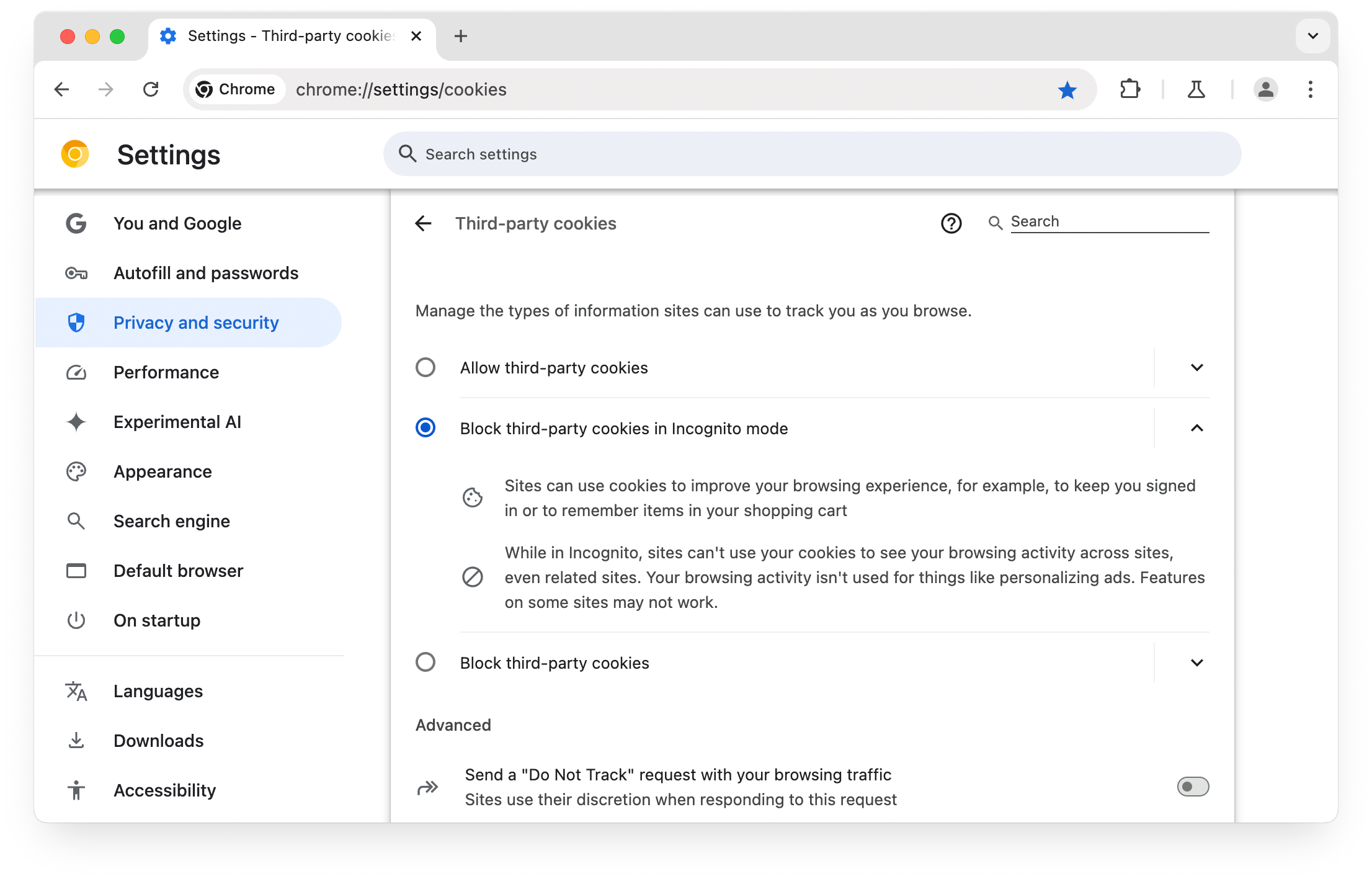
אפשר לחסום את האחסון המקומי של כל נתוני האתרים, כולל קובצי cookie, בדף נתונים מאתרים ששמורים במכשיר ב-Google Chrome. בוחרים באפשרות הגדרות > פרטיות ואבטחה > הגדרות לאתרים > הגדרות תוכן נוספות > נתונים מאתרים ששמורים במכשיר, או עוברים ישירות אל chrome://settings/content/siteData.
חשוב לזכור שאתרים רבים לא יפעלו כראוי אם תחסמו את כל האחסון באתרים.
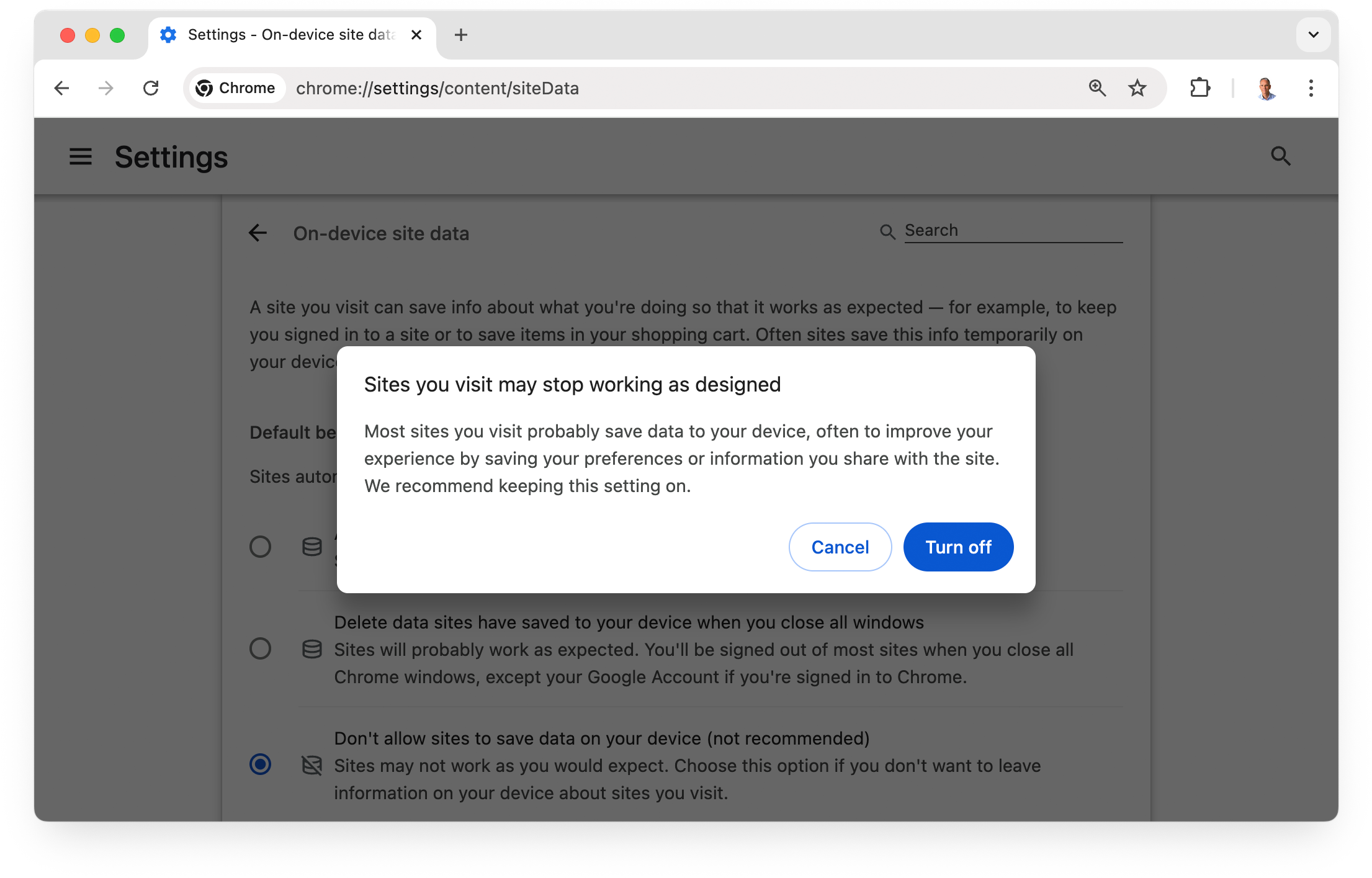
דגלים בדפדפן
מפתחים יכולים להשתמש בדגל test-third-party-cookie-phaseout כדי לבדוק אם יש בעיות באתר ללא קובצי Cookie של צד שלישי ב-Chrome. הדגל הזה גורם ל-Chrome לפעול כמו שהוא פועל כשקובצי cookie של צד שלישי מוגבלים, ולכן הוא אידיאלי לבדיקת חוויית המשתמש בלי קובצי cookie באתרים שונים.
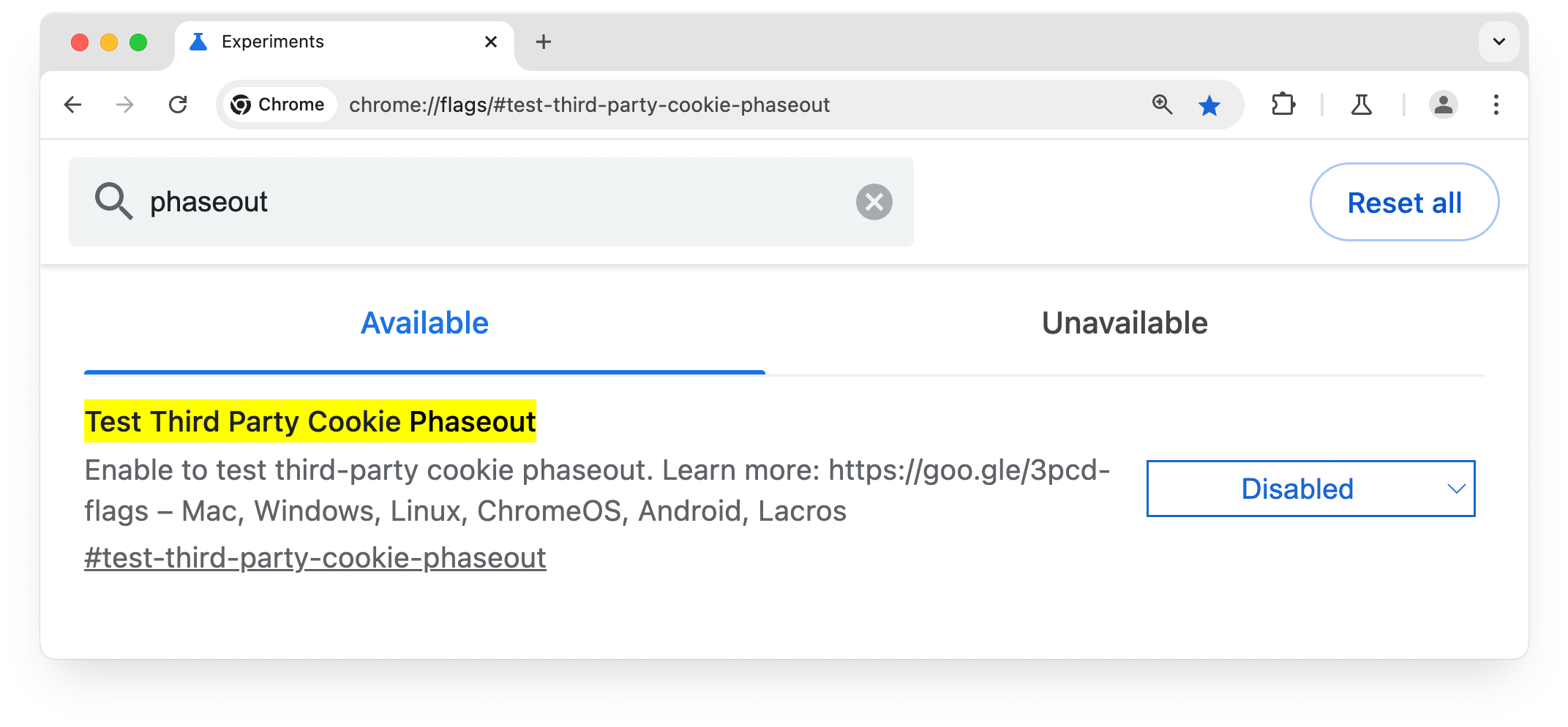
יש שתי דרכים להפעיל את הדגל test-third-party-cookie-phaseout:
- תכונות ניסיוניות ב-Chrome:
עוברים אלchrome://flags/#test-third-party-cookie-phaseoutומגדירים את התכונה הניסיונית כ-Enabled - שורת הפקודה:
מפעילים את Chrome עם הדגל--test-third-party-cookie-phaseout
הדגל להוצאה משימוש זמין ב-Windows, ב-macOS וב-Linux:
- Windows:
chrome.exe --test-third-party-cookie-phaseout - macOS:
open -a Google\ Chrome --args --test-third-party-cookie-phaseout - Linux:
google-chrome --test-third-party-cookie-phaseout
מדיניות הארגון
קובצי cookie עשויים להיחסם גם על ידי מדיניות ארגונית שהוגדרה דרך Chrome Enterprise.
מידע נוסף זמין במאמר כללי המדיניות של Chrome Enterprise בנושא קובצי cookie של צד שלישי.

